در این مقاله به آموزش نصب FREEPBX می پردازیم. برای راه اندازی برنامه ی استریسک و تلفن های ویپ در سیستم ها نیاز به تنظیمات اولیه و نرم افزارهای متناسب با PBX داریم. بنابراین در سیستم های مورد استفاده باید برنامه ی FREEPBX را نصب کنیم. نصب و راه اندازی آن بر روی سرور یا محیط مجازی انجام می شود. با دنبال کردن مراحل گام به گام اموزش نصب FREEPBX می توانید در زمانی کوتاهی برنامه را روی سیستم خود نصب کنید.
مراحل و نکات پیش از نصب FREEPBX
۱) در ابتدا باید اخرین نسخه برنامه FREEPBX را دانلود کنید. بهتر است همیشه از نرم افزارهای به روز استفاده کنید، این کار برای امنیت بیشتر و استفاده از امکانات جدید برنامه ها لازم است. البته اگر سیستم شما قدیمی است و نسخه های بالای این نرم افزار روی آن نصب نمی شود، می توانید نسخه های قدیمی را امتحان کنید. نسخه ها به صورت ۳۲ بیتی یا ۶۴ بیتی هستند، دقت کنید که نسخه مناسب ویندوز خود را دانلود کنید.
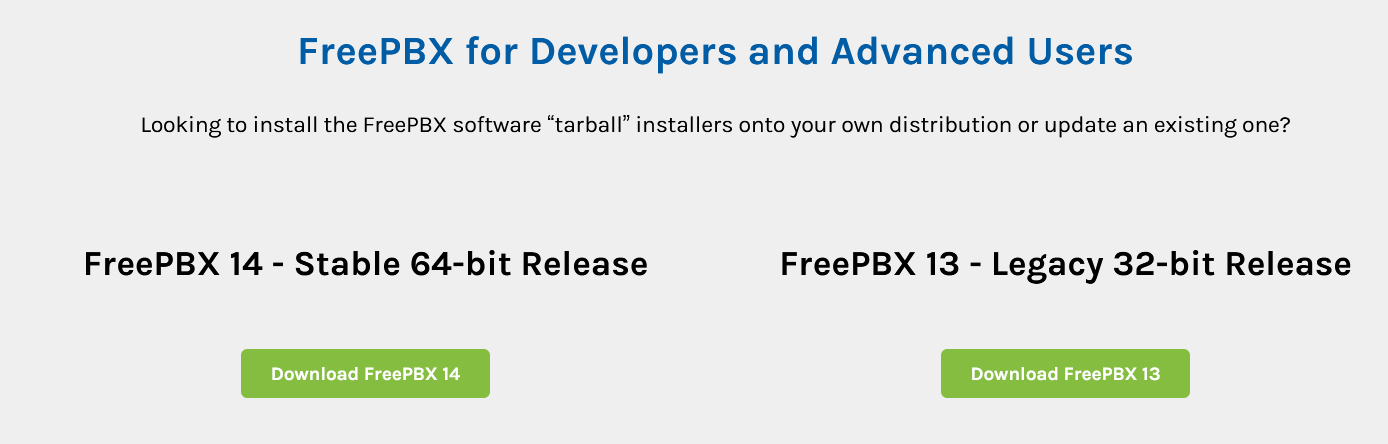
۲) از برنامه freepbx آماده (Distro) می توان برای نصب استفاده کرد. فایل به صورت ISO است. نصب و پیکربندی آن ساده و شامل همه ی برنامه هایی است که لازم دارید؛ از جمله سیستم عامل لینوکس، رابط گرافیکی.
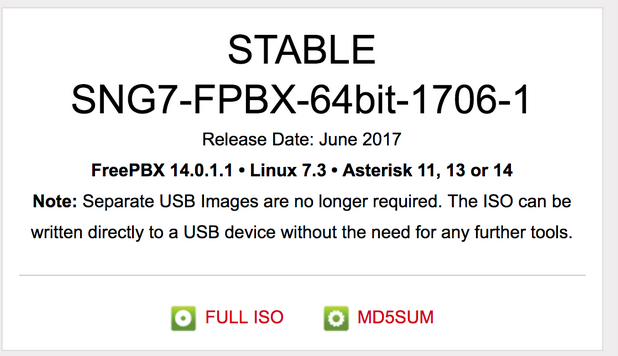
۳) بعد از دانلود آن را بر روی یک DVD، CD و یا یک فلش قابل بوت کپی کنید.
۴) سیستمی که این برنامه را روی آن نصب می کنید،” از ابتدا راه اندازی می شود و تمام اطلاعات سیستم (کامپیوتر) پاک خواهد شد.” بنابراین ابتدا از اطلاعات تان یک نسخه پشتیبان تهیه کنید.
۵) سیستم تان را به اینترنت متصل کنید.
اموزش نصب FREEPBX در ادامه شرح داده می شود. قبل از آن اطمینان حاصل کنید همه ی نکات و مراحل بالا را انجام داده اید.
نصب FREEPBX
بعد از انتخاب گزینه ی نصب در فایل برنامه، تصویر زیر را مشاهده می کنید. با کلیک روی هر گزینه مراحل بعدی نصب آن آغاز می شود.
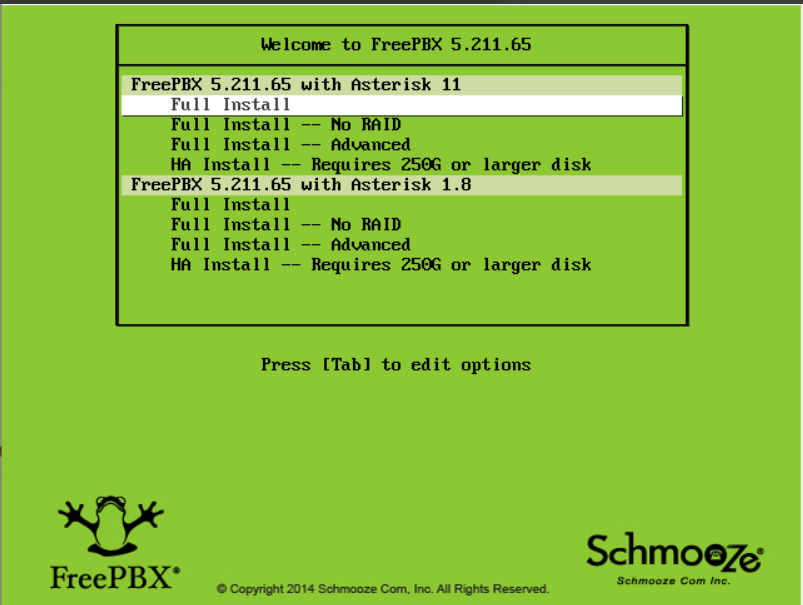
انتخاب گزینه نصب:
RAID یک سیستم ذخیره کننده و بازیابی اطلاعات است که ارایه ها به دیسک ذخیره کننده اطلاعات وابستگی ندارند و در صورت اشکال قابلیت تصحیح خود را دارند. در این روش اگر دیسکی خراب شود با کد تصحیح دیسک را می توان بازسازی کرد. اگر اطلاعات ۸ بیتی داشته باشیم و هر بیت را بر روی یک دیسک ذخیره کنیم برای ذخیره سازی این اطلاعات به ۱۰ بیت نیاز خواهیم داشت. دو بیت تصحیح برای بازسازی اطلاعات و برگرداندن اطلاعات دیسک معیوب استفاده می شود.
FULL Install: برای نصب بهتر است از دو درایو استفاده کنید. در نصب کامل FREEPBX به صورت خودکار RAID از دو درایو برای ذخیره سازی استفاده می کند. این کار باعث می شود اگر یکی از درایوهای شما خراب شود. FREEPBX به کار خودش ادامه دهد.
FULL Install–no RAID: برنامه FREEPBX بدون تکنیک پیکربندی خودکار RAID را نصب می کند.
FULL Instal—Adavanced: این گزینه این امکان را فراهم می کند، پارتیشن بندی دستی دیسک و ایجاد فضا برای RAID انجام شود.
HA Install: به فضای ۲۵۰ گیگابایت یا بیشتر برای نصب احتیاج دارد. اگر قصد استفاده از بیشترین امکانات را دارید مثل استفاده از دو سرور FREEPBX این گزینه را انتخاب کنید.
با انتخاب گزینه FULL Install به مرحله ی بعد می رویم. این گزینه با پیکربندی خودکار RAID گزینه بهتری برای نصب برنامه است. بعد از انتخاب این گزینه پنجره زیر نمایش داده می شود. به این معنا که نسخه درخواستی شما در حالت بارگیری اطلاعات از اینترنت است. سه تا ۵ دقیقه طول خواهد کشید.
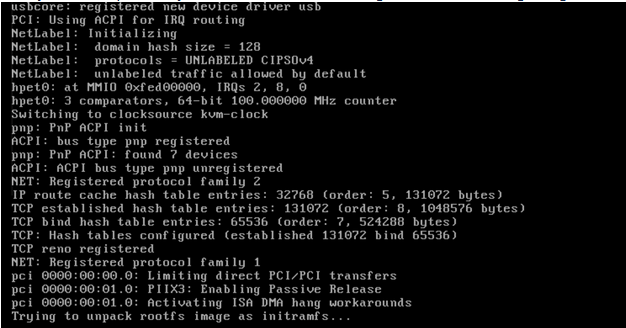
بعد از اینکه سیستم بوت شد. با انتخاب گزینه OK تنظیمات به صورت پیش فرض انجام می شود. با انتخاب گزینه (Manual configuration) می توانید اطلاعات را به صورت دستی وارد سیستم کنید. توصیه می شود تا حد امکان این بخش را بدون تغییر بگذارید.
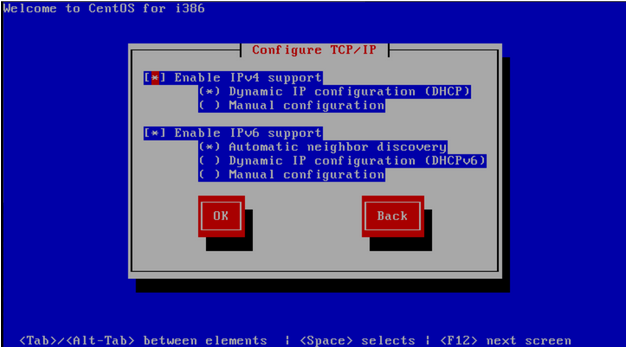
بعد از گزینه ی ok تصویر زیر نمایش داده می شود. با اتصال به اینترنت پیکربندی سیستم شما انجام می شود.
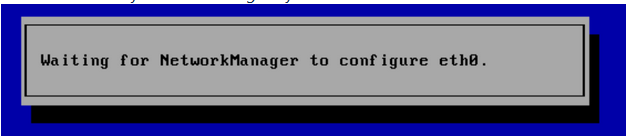
زمان و منطقه ی زمانی خود را وارد کنید سپس دکمه Tab را بزنید تا دکمه ok که قرمز رنگ است سفید و برجسته شود؛ سپس روی آن کلیک کنید.
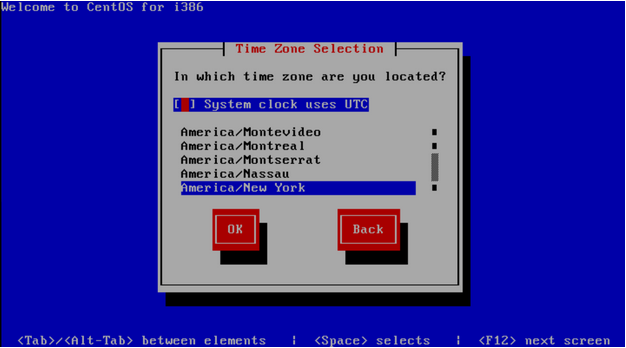
رمز عبوری برای ورود به سیستم لینوکس انتخاب کنید. سعی کنید رمز عبور قدرتمند ترکیبی از حروف و اعدا را وارد کنید.
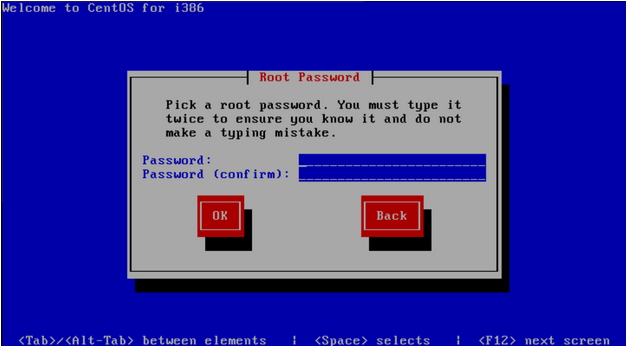
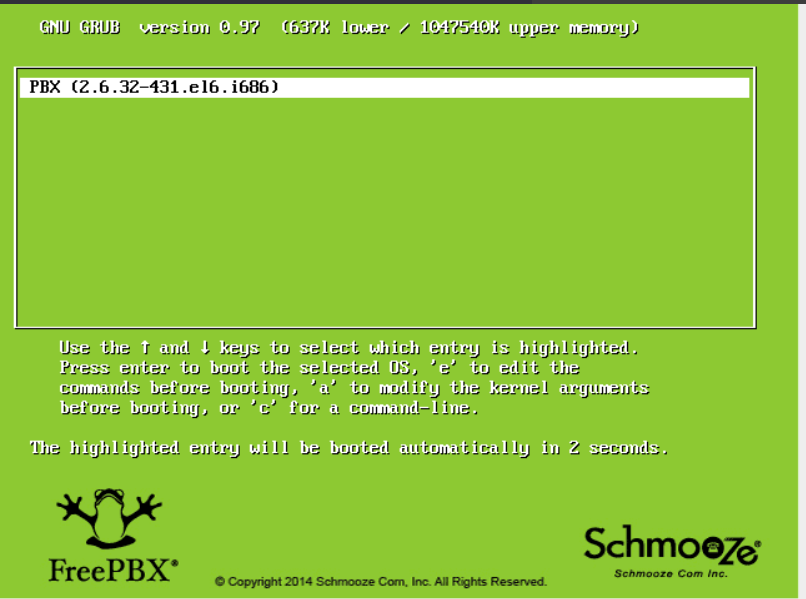
پس از راه اندازی مجدد نصب، چند مجموعه اضافی نصب و به روزرسانی می شوند. در حدود ۱۰-۱۵ دقیقه ممکن است زمان ببرد.
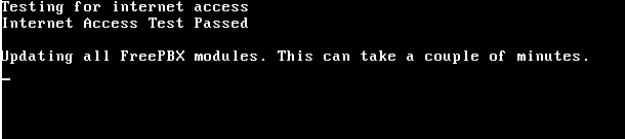
بعد از اینکه تمام مراحل بالا را انجام دادید. یک بار وارد سیستم عامل لینوکس شوید. پیام localhost Login در جلوی عبارت root را وارد کنید، سپس پسورد انتخابی خود را نیز باید اینجا وارد کنید.
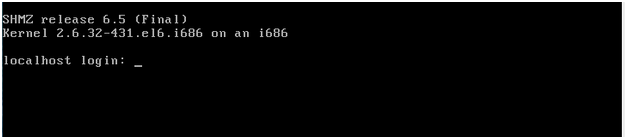
بعد از وارد کردن اطلاعات و ورد به سیستم تصویر زیر را مشاهده می کنید. باید آدرس IP PBX خود را مانند شکل زیر مشاهده کنید. این آدرس IP را یادداشت کنید، در مرحله ی بعد به آن احتیاج دارید. با رسیدن به این مرحله و گرفتن IP یعنی نصب FREEPBX به طور کامل انجام شده است. امیدوارم اموزش نصب FREEPBX به شما در نصب این برنامه کمک کرده باشد.
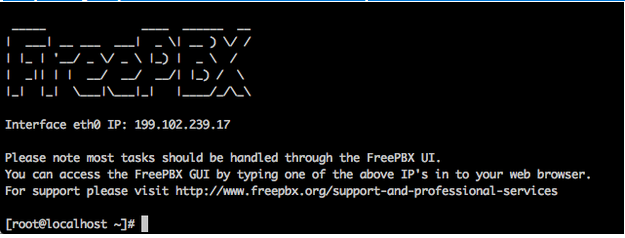
به سراغ کامپیوتر دیگری که از طریق شبکه به هم متصل هستید، بروید. ادرس IP جدید را در مرورگر وب وارد کنید. برای اولین بار که این IP را وارد می کنید از شما نام کاربری و رمز عبور ایجاد کنید. تا برای ورود های بعدی از آن استفاده کنید. این رمز و نام کاربری تغییری در رمز عبور نصب برنامه ندارد.
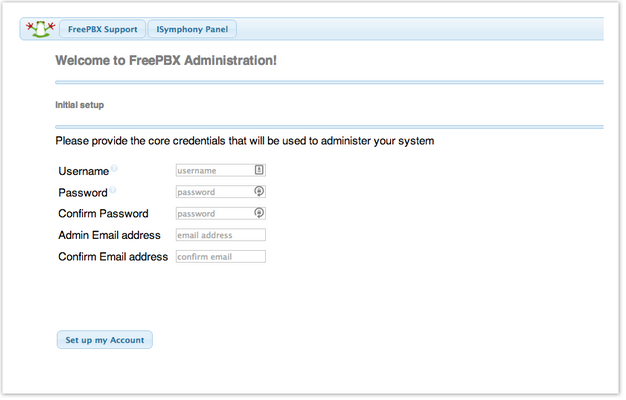
در نهایت تصویر FREEPBX اصلی را در زیر می بینید.
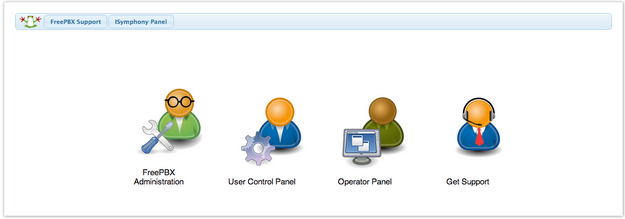
FreePBX Administration
برنامه مدیریتی امکان پیکربندی PBX را برای شما فراهم می کند. برای ورود به سیستم از نام کاربری و رمز عبوری که در مرحله ی قبل ایجاد کردید، استفاده کنید.
User Control Panel
صفحه کنترل کاربری جایی است که کاربر می تواند برای برقراری تماس اینترنتی ، دریافت و ارسال پیام های صوتی و دیگر امکاناتی که از طریق PBX برای او فعال است، از این طریق وارد سیستم شود و از امکانات مورد نظر استفاده کند.
Operator Panel
صفحه ایی که به اپراتور امکان کنترل تماس را می دهد.

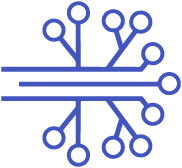




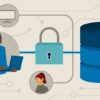
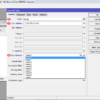
در بحث پیرامون این مقاله شرکت کنید!